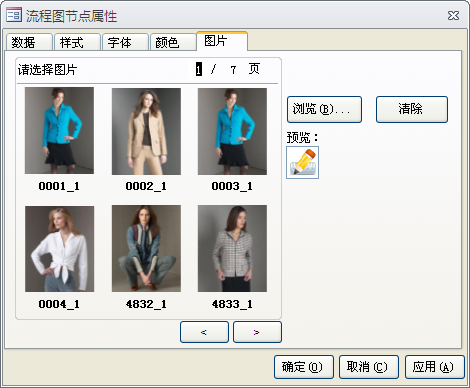|
<< Click to Display Table of Contents >> 创建流程图 |
  
|
|
<< Click to Display Table of Contents >> 创建流程图 |
  
|
1、打开开发者工具-主流程图设计。此时进入主流程图设计界面。当按一下 第一行的形状按钮,此时流程图为选择模式,可以选择多个图形进行属性的修改。再按一次又切换为建立模式,即点开的时候不是选择流程图,而已建立新的图形或者图片作为流程
当选中了导航按钮后,点击添加的流,此时新的按钮就是添加到主流程图中。如下图
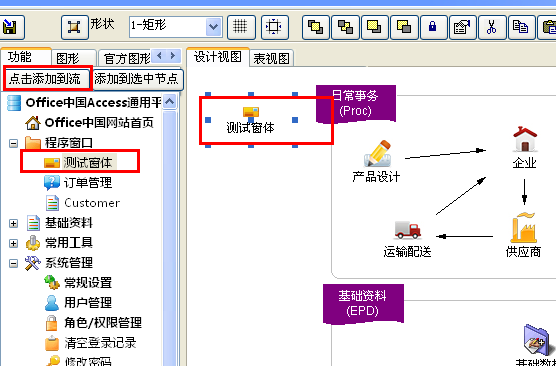
2、同时我们可以把导航按钮直接添加的流程图中,选中要替换的流程图标,按添加到选中节点,就可以直接替换旧的流程图了
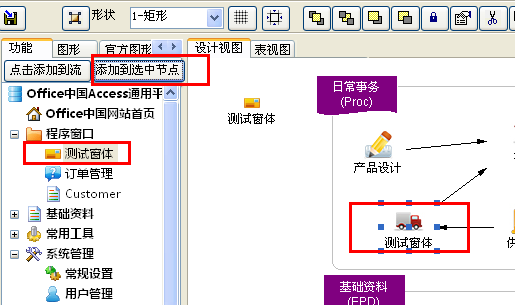
3、创建一个流程图,我们可以选择多种图形,可以选择官方提供的图形图片,还可以自定义图形图片。按左右键即可切换内容。我们可以选择图标,直接在流程图界面上拉开画流程图,当鼠标放在流程图中1秒后,会发现图标变成一黑色向上箭头时,拖动到下一步的图形,会出现流程线。指向下一个工序。
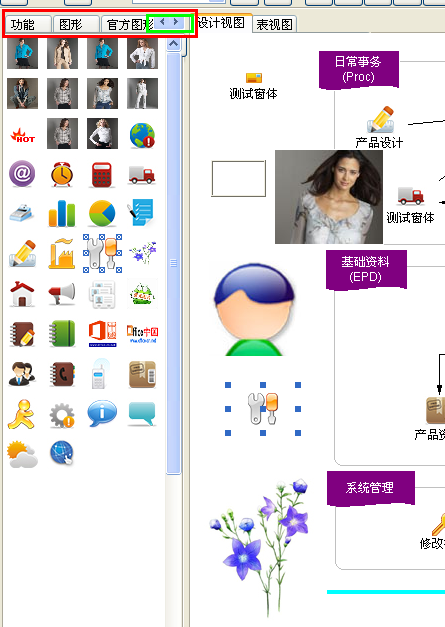
4、这里还有很多的属性来修改流程图节点的属性,如样式,字体,颜色,图片等属性功能